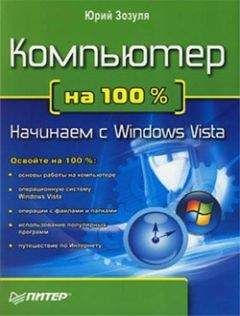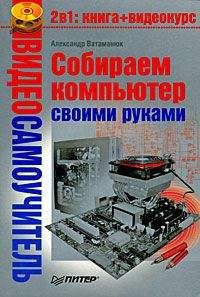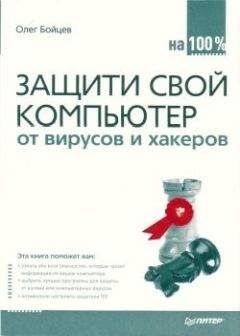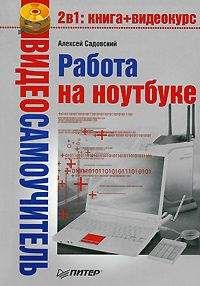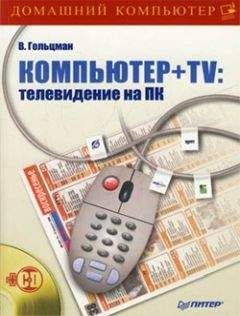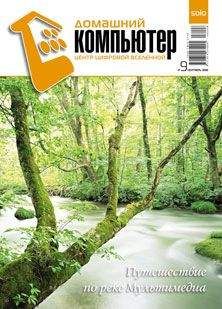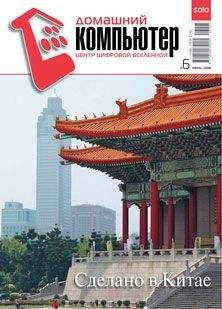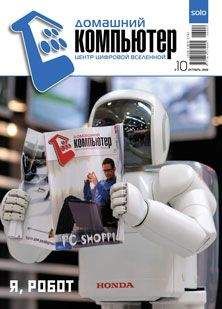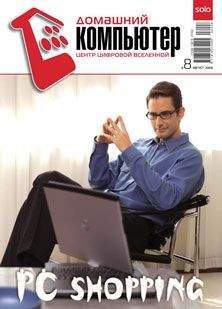Домашний_компьютер - Домашний компьютер № 7 (121) 2006
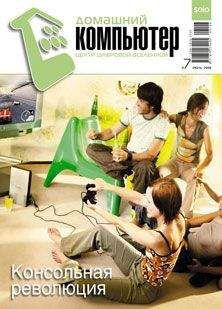
Скачивание начинается... Если скачивание не началось автоматически, пожалуйста нажмите на эту ссылку.
Жалоба
Напишите нам, и мы в срочном порядке примем меры.
Описание книги "Домашний компьютер № 7 (121) 2006"
Описание и краткое содержание "Домашний компьютер № 7 (121) 2006" читать бесплатно онлайн.
Граждане, алчущие свободы творчества при «ручном» создании PDF-документов или редактировании имеющихся, обретут счастье с редактором, запускаемым щелчком по пиктограмме Nitro PDF на «Рабочем столе». Для создания продвинутого PDF-документа отправимся в меню File» Create PDF» From File и выберем необходимый файл, будь то офисные творения или HTML-страница. Интерфейс редактора будет понятен любому мало-мальски уверенному пользователю (рис. 20):
часть кнопок окажется знакома после общения с Adobe Reader, о назначении же остальных популярно расскажут всплывающие подсказки.
Подобно художнику, вы можете начать творить «с чистого листа», добавляя текст, графику и другие элементы (например всевозможные кнопки и формы), в том числе нарисованные своими руками при помощи инструмента Draw. Более того, в создаваемый PDF-документ можно «зашить» звуковое сопровождение и… другие файлы (кнопка Attache File). Согласитесь, очень удобно читать какое-нибудь «Руководство пользователя» и запускать установку программы нажатием на соответствующую ссылку. Внимательный читатель наверняка озадачится вопросом — откуда же взяться другим ссылкам, кроме тех, что ведут на интернет-страницы? Да просто Nitro PDF позволяет назначить любому объекту несколько действий при определенном событии, например, при щелчке мышью или при наведении курсора на объект.
Инструмент, скрывающийся под кнопкой Link Tool (с пиктограммой в виде звеньев цепи) дает возможность выбрать десять различных действий (рис. 21).
Растянув курсором нужную область в поле создаваемой страницы документа, в диалоговом окне Set Link Action следует выбрать желаемое действие (например Open a file в списке Select Action), после чего выбрать искомый файл опцией Add. Помимо запуска веб-страницы или установки программы возможен переход по ссылке на другие страницы документа, что дает нам, кроме закладок, дополнительные возможности навигации.
Для создания закладок в редакторе Nitro PDF отправимся в меню Edit» Bookmarks, где доступны опции как автоматического построения дерева закладок (Build), так и ручного (New). При автоматическом способе создания «букмарков» задаются параметры заголовков и только. Как видите, Nitro PDF оказался вполне продвинутым инструментом для полноценной работы с PDF-файлами. Правда, есть и «ложка дегтя»: после удаления программы и перезагрузки машины в меню Вид» Панели инструментов MS Word предательски остается команда Nitro PDF Driver…
Небольшие полезняшкиКомпания Elcomsoft, прославившаяся после скандала с Дмитрием Скляровым (о взломе формата PDF), в числе прочих своих продуктов предлагает утилиту Advanced PDF Password Recovery (1,54 Мбайта, $30): за тридцатку американских денег мы можем элегантно и просто подбирать пароли к зашифрованным PDF-документам.
Зато разработчики PDF Password Remover (540 Кбайт, $30) не стали мудрствовать лукаво и научили свое творение просто-напросто… снимать всякую защиту с PDF-документов, причем для работы этой крохотули наличие установленного Acrobat Reader вовсе необязательно. Просто выбираем нужный PDF-файл, а остальное программка сделает сама. А и то правда — глянешь на такие PDF-«шифровки» и не понимаешь, о чем так беспокоился создатель документа? Тем более при наличии подобных «дешифровальщиков»…
Несколько родственных продуктов от компании Intelligent Converters — PDF-to-HTML (483 Кбайта, $29), PDF-to-Text (577 Кбайт, $19) и PDF-to-Word (670 Кбайт, $29) — проведут неискушенного пользователя по пути конвертации PDF-файлов. Хотя в ряде случаев вполне достаточно скопировать текст из PDF-документа в любой «читалке» таких файлов.
«Попутный» PDFУ некоторых приложений есть функции, позволяющие работать с PDF-документами. Программа ABBYY FineReader 8.0 распознает PDF-файлы и позволит сохранить текст и графику в офисные форматы (doc, xls и ppt), а также в rtf, html и txt. Но самое приятное, что, распознав отсканированный «бумажный» документ, ABBYY FineReader умеет конвертировать «бумагу» в PDF-файлы. Правда, за такое удовольствие придется заплатить от 1100 до 3700 рублей, в зависимости от продвинутости версии (Home или Professional).
Последние версии (7.0 и 8.0) мощного графического пакета ACDSee тоже научились искусству работы с PDF: несколько щелчков мышью — и перед нами великолепные слайд-шоу и презентации из набора мультимедийных файлов в PDF-формате. Качество отображения графики — выше всяких похвал, но объем готового файла превышает все мыслимые пределы…
Сложно? Как вы смогли убедиться, самостоятельное создание и редактирование PDF-документов является трудным лишь на первый взгляд. Дорого? Зато нет нужды тратить несколько сотен «американских рублей» на покупку громоздкого и охочего до системных ресурсов Adobe Acrobat — во многих случаях можно использовать бесплатные продукты. Тем более на «детях Акробата» природа не отдыхала. А могла бы…
Мышиный язык
Автор: Георгий Филягин.
© 2004, Издательский дом | http://www.computerra.ru/
Журнал «Домашний компьютер» | http://dk.compulenta.ru/
Этот материал Вы всегда сможете найти по его постоянному адресу: /2006/121/280055/
Нажать клавишу на клавиатуре компьютера, попасть курсором мыши в экранную кнопку либо щелкнуть по значку — для большинства этим ограничивается набор средств заставить компьютер выполнить те или иные действия. Но есть и другие способы…Мыши занимают особое место среди устройств компьютерной периферии. Во-первых, в отличие от, скажем, клавиатуры, самим своим появлением они обязаны компьютеру. Во-вторых, при удивительно лаконичном наборе элементов управления умудряются брать на себя львиную долю взаимодействия между пользователем и компьютером, а нередко оказываются и единственным используемым средством ввода. В моей практике случается, что от момента включения компьютера до его выключения к клавиатуре прикасаюсь только для ввода пароля в окне регистрации.
И такое широко используемое устройство, по большому счету, осталось практически неизмененным. Усилия разработчиков аппаратного обеспечения привели к появлению дополнительных кнопок, колесиков и даже, как у недавно представленного манипулятора Apple, чувствительных к прикосновениям участков корпуса. В то же время очевидно, что потенциал компьютерных «грызунов» до конца еще не раскрыт. Разработчики программного обеспечения видят резерв расширения функциональности мышей в использовании в качестве управляющих действий не только нажатие кнопок, но движения самой мыши. Одна из программ, добавляющих в систему подобную функциональность — StrokeIt (с ней мы сейчас и познакомимся.
В основе работы этой удивительно компактной программы лежит распознавание жестов, которые пользователь «рисует» на экране компьютера с помощью мыши. Подобное управление не является уникальным — с ним, например, знакомы пользователи браузера Opera и (после установки соответствующих плагинов) браузера Firefox. А StrokeIt позволяет добавить такое управление практически в любое приложение. Я не случайно упомянул компактность: сегодня, когда размеры программ измеряются мегабайтами, утилита, инсталляционный пакет которой не превышает 100 Кбайт, исполняемый файл — 20 Кбайт, а место, занимаемое в памяти во время работы — 100-200 Кбайт, вызывает, по меньшей мере, интерес. Примечательно, что StrokeIt полагается только на свои силы и не требует, как многие другие программы, наличия в системе каких-либо библиотек (aka DLL). Немаловажно то, что для индивидуального использования программа StrokeIt абсолютно бесплатна.
Установкой управляет привычный пошаговый «мастер». На шаге выбора компонентов (рис. 1)
есть возможность определить конфигурацию программы, в частности, выбрать подключаемые модули (например, поддержку браузера K-Meleon29или систем с несколькими мониторами) и автозагрузку StrokeIt при старте операционной системы. Можно оставить конфигурацию, предлагаемую по умолчанию, — она подходит для большинства случаев. Поскольку утилита довольно глубоко «внедряется» в систему, будьте готовы, что после завершения установки понадобится перезагрузка.
О том, что программа запущена и активна, свидетельствует пиктограмма в форме стрелки белого цвета в системной области панели задач. Щелчок левой кнопкой мыши по этой пиктограмме открывает окно редактора команд (рис. 2),
оно же — главное окно программы. Поскольку большинству пользователей удобнее общаться с программой на родном языке, следующим шагом должна стать установка модуля перевода (предварительно следует завершить работу программы: Shutdown StrokeIt из меню File главного окна). Найти его можно здесь. Чтобы при старте программы тексты в интерфейсе выводились на русском, в окне установки модуля перевода требуется отметить выключенный по умолчанию пункт Set Russian as Default language (рис. 3).
Итак, с установкой и русификацией программы понятно. В принципе, можно ничего не настраивать и не изменять — просто начать пользоваться, поскольку при загрузке системы программа будет стартовать автоматически (при желании, в настройках автозапуск можно отключить).
Подписывайтесь на наши страницы в социальных сетях.
Будьте в курсе последних книжных новинок, комментируйте, обсуждайте. Мы ждём Вас!
Похожие книги на "Домашний компьютер № 7 (121) 2006"
Книги похожие на "Домашний компьютер № 7 (121) 2006" читать онлайн или скачать бесплатно полные версии.
Мы рекомендуем Вам зарегистрироваться либо войти на сайт под своим именем.
Отзывы о " Домашний_компьютер - Домашний компьютер № 7 (121) 2006"
Отзывы читателей о книге "Домашний компьютер № 7 (121) 2006", комментарии и мнения людей о произведении.